I 6 Migliori Software per Gestire Scadenze e Milestone nei Progetti
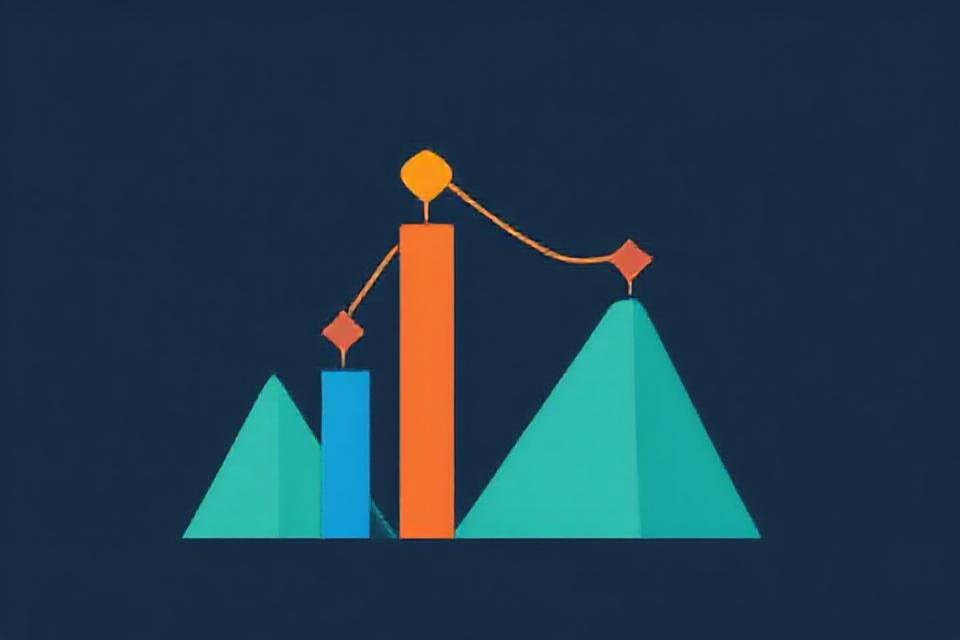
I 6 Migliori Software per Gestire Scadenze e Milestone nei Progetti
La gestione efficace delle scadenze e delle milestone è cruciale per il successo di qualsiasi progetto. Utilizzare strumenti adeguati può fare la differenza tra un progetto ben organizzato e uno caotico. Ecco una panoramica dei sei migliori software progettati per ottimizzare la gestione delle scadenze e delle milestone.
1. ClickUp: Versatilità e Personalizzazione
ClickUp è una piattaforma completa che offre oltre 15 visualizzazioni personalizzabili, tra cui diagrammi di Gantt e calendari, facilitando la gestione delle attività e delle scadenze. La sua interfaccia intuitiva consente di monitorare i progressi in tempo reale, assegnare compiti e impostare dipendenze tra le attività. Inoltre, ClickUp integra strumenti di collaborazione, permettendo ai team di comunicare efficacemente e condividere documenti all’interno della piattaforma.
Una delle caratteristiche distintive di ClickUp è la sua flessibilità, che lo rende adatto a team di diverse dimensioni e settori. Le automazioni integrate aiutano a ridurre le attività manuali, migliorando l’efficienza operativa. Inoltre, le integrazioni con altre applicazioni popolari ampliano le sue funzionalità, rendendolo un hub centrale per la gestione dei progetti.
Per le aziende che cercano una soluzione scalabile, ClickUp offre piani che si adattano alle esigenze crescenti, garantendo un supporto continuo man mano che i progetti si espandono. La combinazione di funzionalità avanzate e un’interfaccia user-friendly lo rende una scelta eccellente per chi desidera ottimizzare la gestione delle scadenze e delle milestone.
2. Asana: Collaborazione e Monitoraggio in Tempo Reale
Asana è rinomato per la sua capacità di facilitare la collaborazione tra i membri del team, offrendo strumenti per la gestione delle attività e il monitoraggio delle scadenze. Le timeline dettagliate e le dipendenze tra le attività permettono una pianificazione precisa, mentre le dashboard personalizzabili offrono una visione chiara dello stato dei progetti.
La funzione di reporting in tempo reale di Asana consente ai manager di identificare rapidamente eventuali ritardi o ostacoli, permettendo interventi tempestivi. Inoltre, le integrazioni con strumenti come Slack, Google Drive e Microsoft Teams migliorano la comunicazione e la condivisione di informazioni all’interno del team.
Asana offre anche modelli predefiniti per vari tipi di progetti, facilitando l’avvio rapido e la standardizzazione dei processi. La sua interfaccia intuitiva e le potenti funzionalità lo rendono ideale per team che cercano una soluzione completa per la gestione delle scadenze e delle milestone.
3. Trello: Visualizzazione Intuitiva con Bacheche Kanban
Trello utilizza un sistema di bacheche Kanban per organizzare le attività, offrendo una visualizzazione chiara del flusso di lavoro. Le schede e le liste personalizzabili permettono di impostare scadenze, assegnare compiti e monitorare le milestone in modo semplice ed efficace.
La possibilità di aggiungere etichette, checklist e allegati alle schede consente una gestione dettagliata delle attività. Inoltre, le integrazioni con strumenti come Google Calendar e Slack migliorano la sincronizzazione e la comunicazione tra i membri del team.
Trello è particolarmente adatto a team che preferiscono una gestione visiva dei progetti e necessitano di uno strumento flessibile e facile da usare. La sua semplicità non compromette la funzionalità, rendendolo una scelta popolare per la gestione delle scadenze e delle milestone.
4. Monday.com: Gestione Flessibile dei Progetti
Monday.com offre una piattaforma flessibile per la gestione dei progetti, con funzionalità come timeline, diagrammi di Gantt e automazioni per semplificare i flussi di lavoro. Le integrazioni con altre applicazioni e le opzioni di personalizzazione lo rendono adatto a team di diverse dimensioni.
La possibilità di creare dashboard personalizzate consente ai manager di avere una visione d’insieme delle scadenze e delle milestone, facilitando il processo decisionale. Inoltre, le automazioni riducono le attività manuali, aumentando l’efficienza operativa.
Monday.com supporta anche la gestione delle risorse, permettendo di allocare il personale in modo ottimale e monitorare il carico di lavoro. La combinazione di queste funzionalità lo rende una soluzione completa per la gestione delle scadenze e delle milestone nei progetti.
5. OpenProject: Soluzione Open Source per la Gestione dei Progetti
OpenProject è una soluzione open source che fornisce strumenti per la gestione delle scadenze e delle milestone, inclusi diagrammi di Gantt, gestione delle risorse e monitoraggio dei progressi. È particolarmente apprezzato per la sua trasparenza e la possibilità di essere ospitato on-premises.
La comunità attiva di OpenProject garantisce aggiornamenti costanti e l’aggiunta di nuove funzionalità, mantenendo il software al passo con le esigenze moderne. Inoltre, la possibilità di personalizzare il sistema in base alle specifiche necessità lo rende una scelta flessibile per diverse organizzazioni.
Per le aziende che cercano una soluzione economica senza compromettere la funzionalità, OpenProject rappresenta un’opzione valida, offrendo strumenti avanzati per la gestione delle scadenze e delle milestone.
6. Wrike: Gestione Avanzata delle Attività e delle Risorse
Wrike è una piattaforma di gestione dei progetti che offre funzionalità avanzate per la gestione delle attività, delle risorse e delle scadenze. Con strumenti come diagrammi di Gantt interattivi, dashboard personalizzabili e viste del carico di lavoro, Wrike consente ai team di pianificare, monitorare e adattare i progetti in tempo reale.
Una caratteristica distintiva di Wrike è la possibilità di creare milestone, ovvero attività programmate per un solo giorno senza durata, utilizzate come punti di riferimento per indicare eventi importanti o decisioni cruciali nel progetto. Le milestone vengono visualizzate come simboli a forma di rombo nel diagramma di Gantt, facilitando l’identificazione dei momenti chiave del progetto.
Inoltre, Wrike supporta l’integrazione con numerose applicazioni di terze parti, migliorando la collaborazione e la condivisione delle informazioni all’interno del team. Le funzionalità di automazione e le opzioni di personalizzazione rendono Wrike una soluzione potente per la gestione delle scadenze e delle milestone nei progetti.
Riassunto
Per gestire efficacemente le scadenze e le milestone dei progetti, è fondamentale utilizzare strumenti di project management che offrano funzionalità specifiche per la pianificazione e il monitoraggio delle attività. Ecco una selezione dei migliori software disponibili:
ClickUp
ClickUp è una piattaforma versatile che consente di gestire attività, progetti e flussi di lavoro attraverso oltre 15 visualizzazioni personalizzabili, tra cui diagrammi di Gantt e calendari. Offre funzionalità come la gestione delle risorse, l’allocazione del budget e strumenti di collaborazione integrati.
Asana
Asana è noto per la sua interfaccia intuitiva e le potenti funzionalità di gestione delle attività. Permette di creare timeline dettagliate, impostare dipendenze tra le attività e monitorare i progressi in tempo reale. Le dashboard personalizzabili facilitano il controllo delle scadenze e delle milestone.
Trello
Trello utilizza un sistema di bacheche Kanban per organizzare le attività. È ideale per team che preferiscono una visualizzazione visiva del flusso di lavoro, con la possibilità di impostare scadenze e monitorare le milestone attraverso schede e liste personalizzabili.
Monday.com
Monday.com offre una piattaforma flessibile per la gestione dei progetti, con funzionalità come timeline, diagrammi di Gantt e automazioni per semplificare i flussi di lavoro. Le integrazioni con altre applicazioni e le opzioni di personalizzazione lo rendono adatto a team di diverse dimensioni.
OpenProject
OpenProject è una soluzione open source che fornisce strumenti per la gestione delle scadenze e delle milestone, inclusi diagrammi di Gantt, gestione delle risorse e monitoraggio dei progressi. È particolarmente apprezzato per la sua trasparenza e la possibilità di essere ospitato on-premises.
La scelta del software più adatto dipenderà dalle specifiche esigenze del tuo team, dal budget disponibile e dalle funzionalità richieste. È consigliabile valutare le versioni di prova offerte da questi strumenti per determinare quale si adatta meglio al tuo flusso di lavoro.
Conclusione
La scelta del software giusto per la gestione delle scadenze e delle milestone dipende dalle specifiche esigenze del tuo team e dalla natura dei tuoi progetti. Strumenti come ClickUp, Asana, Trello, Monday.com, OpenProject e Wrike offrono funzionalità diverse che possono adattarsi a vari contesti lavorativi. Valutare attentamente le caratteristiche di ciascuno ti aiuterà a selezionare la soluzione più adatta per ottimizzare la gestione dei tuoi progetti.

FAQ
Domande frequenti? Scopri tutte le risposte ai quesiti tecnici più comuni! Approfondisci le informazioni essenziali e migliora la tua comprensione con soluzioni pratiche e chiare. Non lasciarti sfuggire dettagli importanti!
Monitorare le Prestazioni di WordPress con New Relic e Altri Strumenti
Nel contesto digitale attuale, la performance di un sito web è fondamentale per garantire un’esperienza utente soddisfacente e per mantenere una forte competitività nel mercato. WordPress, essendo una delle piattaforme più popolari per la creazione di siti web, richiede strumenti adeguati per monitorare e ottimizzare le sue performance. Tra le soluzioni disponibili, New Relic si distingue come uno strumento avanzato per l’analisi delle prestazioni, offrendo una gamma completa di funzionalità in grado di identificare colli di bottiglia e altre problematiche tecniche. Tuttavia, esistono anche altre risorse utili che possono integrarsi efficacemente con New Relic, permettendo un monitoraggio più olistico del proprio sito WordPress. In questo articolo, esploreremo le migliori pratiche e gli strumenti più efficaci per monitorare le prestazioni del vostro sito WordPress, evidenziando l’importanza di un approccio proattivo nella gestione delle performance web.
Monitoraggio delle Prestazioni di WordPress: UnIntroduzione ai Benefici di New Relic
Monitorare le prestazioni di un sito WordPress è fondamentale per garantire un’esperienza utente ottimale. Con l’aumento del traffico web e l’importanza della velocità, strumenti come New Relic si dimostrano essenziali per analizzare e migliorare le performance. Grazie alle sue capacità avanzate di monitoraggio, New Relic fornisce dati dettagliati su come il tuo sito WordPress si comporta e dove potrebbero sorgere i problemi.
Uno dei principali vantaggi di New Relic è la sua capacità di identificare i colli di bottiglia delle prestazioni. Attraverso dashboard intuitive, è possibile visualizzare informazioni in tempo reale su metriche chiave quali:
- Tempo di caricamento delle pagine
- Utilizzo della memoria
- Tempo di risposta delle query del database
- Errore delle richieste HTTP
Inoltre, New Relic offre funzionalità di tracciamento delle transazioni, permettendoti di vedere il percorso che una richiesta compie tramite le varie componenti del tuo sito. Ciò ti consente di isolare e ottimizzare non solo il codice PHP, ma anche le interazioni con plugin e temi, che possono influire sulle prestazioni complessive.
Un altro aspetto importante da considerare è la reportistica personalizzabile di New Relic. Puoi creare report specifici che si concentrano su aree di interesse particolari, permettendoti di monitorare le prestazioni nel tempo e rilevare trend che potrebbero necessitare di attenzione. Questo approccio proattivo ti aiuta a mantenere il tuo sito WordPress sempre al massimo delle sue capacità.
Non meno rilevante è l’integrazione di New Relic con altri strumenti di monitoraggio e ottimizzazione. La compatibilità con sistemi di caching e strumenti di gestione del server permette una sinergia positiva, massimizzando i risultati ottenuti. Utilizzando New Relic in tandem con questi strumenti, puoi sviluppare una strategia di prestazioni composta e vincente.
| Caratteristiche di New Relic | Benefici |
|---|---|
| Monitoraggio in tempo reale | Dati immediati per decisioni rapide |
| Tracciamento delle transazioni | Identificazione precisa dei colli di bottiglia |
| Reportistica avanzata | Comprensione approfondita delle prestazioni |
| Integrazione con altri strumenti | Ottimizzazione continua delle prestazioni |
Configurazione di New Relic per lAnalisi delle Prestazioni di WordPress
Configurazione di New Relic per l’Analisi delle Prestazioni di WordPress
Per iniziare la configurazione di New Relic e migliorare le prestazioni del tuo sito WordPress, è fondamentale seguire alcuni passaggi chiave. New Relic è uno strumento di monitoring delle prestazioni che offre dati dettagliati sul comportamento delle applicazioni web, consentendo di identificare colli di bottiglia e ottimizzare le risorse. Ecco come procedere:
- Registrazione su New Relic: Il primo passo è creare un account su New Relic. Dopo la registrazione, avrai accesso alla dashboard principale, dove potrai configurare il tuo ambiente di monitoraggio.
- Installazione del plugin New Relic: Puoi installare il plugin ufficiale per WordPress direttamente dal pannello di amministrazione. Questo plugin facilita l’integrazione con New Relic e ti permette di monitorare le metriche direttamente dal tuo sito.
- Configurazione della chiave dell’applicazione: Dopo aver installato il plugin, dovrai inserire la chiave dell’applicazione fornita da New Relic. Questo passaggio è essenziale per collegare il tuo sito al servizio di monitoraggio.
- Attivazione delle metriche personalizzate: New Relic consente di monitorare metriche specifiche, come tempo di caricamento delle pagine, numero di query al database e utilizzo delle risorse server. Attiva queste opzioni per avere un quadro complessivo delle prestazioni.
Una volta completata la configurazione, è possibile visualizzare le metriche raccolte dalla dashboard di New Relic. Le informazioni saranno presentate in vari grafici che mostrano la performance del sito nel tempo. Le sezioni chiave da monitorare includono:
| Metrica | Descrizione |
|---|---|
| Tempo di caricamento delle pagine | Indica quanto tempo impiega una pagina a caricarsi completamente. |
| Errore delle transazioni | Percentuale di richieste che hanno fallito nel caricamento corretto delle pagine. |
| Utilizzo della CPU | Quantifica l’uso della CPU da parte del server durante le richieste. |
| Query al Database | Mostra il numero di query eseguite per ogni richiesta di pagina. |
Monitora regolarmente questi dati per apportare miglioramenti e identificare eventuali problemi di prestazione. Inoltre, New Relic offre strumenti di alerting che ti permettono di ricevere notifiche in tempo reale per anomalie e performance degradate. Questi avvisi possono essere personalizzati in base alle tue necessità, garantendo che non ti sfuggano eventi critici.
Concludendo, integrar New Relic nel tuo flusso di lavoro ti darà una visione approfondita delle prestazioni del tuo sito WordPress. La combinazione di dati analitici avanzati e possibilità di ottimizzazione renderà il tuo sito più veloce, efficiente e reattivo, elevando l’esperienza dell’utente a un livello superiore.
Strumenti Alternativi per il Monitoraggio delle Prestazioni di WordPress
Quando si tratta di monitorare le prestazioni di un sito WordPress, New Relic è un’opzione molto apprezzata, ma ci sono anche numerosi strumenti alternativi che possono fornire analisi dettagliate e informazioni utili. Ecco alcuni di questi strumenti che meritano di essere considerati:
- Google PageSpeed Insights: Ottimo per analizzare la velocità di caricamento del tuo sito e ottenere suggerimenti su come migliorarne le prestazioni.
- GTmetrix: Combina i dati di Google Lighthouse e Web Vitals, fornendo un’analisi completa con punteggi dettagliati e raccomandazioni specifiche.
- Pingdom: Un monitor che offre report in tempo reale sulle prestazioni del sito, evidenziando le aree critiche e le raccomandazioni per miglioramenti.
- Query Monitor: Un plugin per WordPress che permette di monitorare le query del database, le richieste HTTP e il tempo di esecuzione delle varie parti del sito.
Un altro strumento interessante è WebPageTest, che consente di effettuare test delle prestazioni da diverse località e su vari browser. Questo strumento fornisce dati preziosi sulle prestazioni, come il tempo di caricamento visibile e l’interattività, insieme a raccomandazioni personalizzate.
| Strumento | Caratteristiche principali |
|---|---|
| Google PageSpeed Insights | Analisi velocità, suggerimenti di ottimizzazione |
| GTmetrix | Report dettagliati, punteggi da Lighthouse |
| Pingdom | Monitoraggio in tempo reale, report su downtime |
| Query Monitor | Monitoraggio delle query del database, HTTP requests |
| WebPageTest | Test delle prestazioni da diverse località, raccomandazioni |
Inoltre, gli strumenti di monitoraggio della performance come Screaming Frog offrono funzionalità SEO che possono essere integrate nel monitoraggio delle prestazioni complessive del sito, aiutando a identificare eventuali problemi di caricamento legati alla SEO.
è importante non dimenticare i plugin di caching come W3 Total Cache o WP Super Cache, che, sebbene non siano strumenti di monitoraggio puro, possono migliorare significativamente le prestazioni del tuo sito WordPress e contribuire a una migliore esperienza utente.
Interpretazione dei Dati di Prestazione e Ottimizzazione delle Risorse
Monitorare le prestazioni di un sito WordPress non significa semplicemente raccogliere dati, ma anche interpretarli correttamente per ottimizzare le risorse disponibili. Utilizzando strumenti come New Relic, è possibile ottenere un’analisi approfondita del comportamento del sito, individuando colli di bottiglia e risorse sovrautilizzate.
Per interpretare efficacemente i dati, è fondamentale comprendere quali metriche monitorare. Tra le principali, si possono evidenziare:
- TEMPO DI RESPONSA: La rapidità con cui il server risponde alle richieste degli utenti.
- USO DELLE RISORSE: Percentuale di CPU e memoria utilizzata dalle applicazioni WordPress.
- NUMERO DI ERRORI: Frequenza di errori 404 o 500 che possono compromettere l’esperienza utente.
- CARICAMENTO DELLE PAGINE: Tempo necessario per caricare completamente una pagina web.
Una volta raccolti e analizzati questi dati, è possibile elaborare strategie di ottimizzazione. Ad esempio, se si nota un elevato utilizzo della CPU, potrebbe essere opportuno considerare l’implementazione di un sistema di caching o l’ottimizzazione delle immagini per ridurre il carico del server. Allo stesso modo, se il tempo di risposta è eccessivo, è essenziale esaminare i plugin attivi e valutare quale potrebbe essere disattivato o sostituito con alternative più leggere.
Di seguito una tabella che mostra i possibili interventi da effettuare in base ai dati di prestazione monitorati:
| Problema | Intervento Raccomandato |
|---|---|
| Alto tempo di risposta | Implementazione del caching |
| Elevato uso della CPU | Ottimizzazione delle query al database |
| Caricamento lento delle pagine | Utilizzo di una rete di distribuzione dei contenuti (CDN) |
| Numerosi errori di rete | Controllo dei plugin e delle configurazioni del server |
interpretare i dati di prestazione con attenzione consente non solo di identificare le aree di miglioramento, ma anche di prendere decisioni informate per l’ottimizzazione delle risorse. Investire tempo in questa analisi porta a un’esperienza utente più fluida e a una maggiore soddisfazione degli utenti, elementi chiave per il successo di qualsiasi sito WordPress nel lungo termine.
Best Practices per il Monitoraggio Continuo delle Prestazioni di WordPress
Il monitoraggio delle prestazioni di un sito WordPress non è solo un’opzione, ma una necessità per garantire un’esperienza utente ottimale e massimizzare l’interazione. Ecco alcune pratiche consigliate da seguire per implementare un monitoraggio efficace e continuo.
Innanzitutto, è fondamentale stabilire KPI chiari. I KPI (Indicatori Chiave di Prestazione) forniscono un quadro di riferimento per valutare le prestazioni del sito. Alcuni esempi di KPI includono:
- Tempo di caricamento della pagina: misura quanto tempo impiega una pagina a caricarsi completamente.
- Tasso di rimbalzo: percentuale di visitatori che lascia il sito dopo aver visualizzato una sola pagina.
- Tempo medio per visita: indica quanto tempo i visitatori trascorrono sul sito.
In secondo luogo, è prioritario utilizzare strumenti di monitoraggio appropriati. New Relic, ad esempio, offre una panoramica dettagliata delle prestazioni del server e delle applicazioni. Altri strumenti utili includono:
- Google PageSpeed Insights: analizza le performance delle pagine e fornisce suggerimenti per migliorarle.
- GTmetrix: offre un’analisi approfondita del caricamento delle pagine con report dettagliati.
- Pingdom: monitora la disponibilità e le prestazioni in tempo reale del tuo sito.
Un altro aspetto cruciale è la reportistica regolare dei dati. La creazione di report settimanali o mensili consente di identificare tendenze e anomalie. È consigliabile impostare dei report customizzati, in modo da focalizzarsi sui KPI stabiliti. Una tabella esemplificativa potrebbe includere:
| KPI | Obiettivo Mensile | Attuale | Trend |
|---|---|---|---|
| Tempo di caricamento massimo | < 3s | 2.5s | ↑ |
| Tasso di rimbalzo | < 40% | 35% | ↑ |
| Tempo medio per visita | 3m | 2.8m | ↓ |
è importante tenere conto della revisione periodica dell’infrastruttura. Un monitoraggio efficace delle prestazioni richiede anche di analizzare l’hosting e le risorse server. Verificare regolarmente l’utilizzo di CPU e memoria può prevenire colli di bottiglia e garantire che la tua configurazione WordPress funzioni senza intoppi. Considera l’adozione di soluzioni di caching e CDN per migliorare ulteriormente le prestazioni.
In Conclusione
monitorare le prestazioni del proprio sito WordPress è un passo fondamentale per garantire un’esperienza utente ottimale e per mantenere un alto livello di soddisfazione da parte dei visitatori. Strumenti come New Relic, insieme ad altre soluzioni di monitoraggio, offrono funzionalità avanzate che consentono di identificare e risolvere tempestivamente eventuali problemi di performance. Implementando queste tecnologie, i gestori di siti web possono non solo migliorare le prestazioni della loro piattaforma, ma anche ottimizzare le risorse e ridurre i tempi di inattività. Investire nel monitoraggio delle prestazioni significa investire nel successo a lungo termine del proprio progetto digitale. Pertanto, è essenziale considerare seriamente l’adozione di questi strumenti per garantire che il proprio sito WordPress continui a prosperare nel competitivo panorama online.

"Hai un'opinione o una domanda specifica? Non esitare, lascia un commento! La tua esperienza può arricchire la discussione e aiutare altri professionisti a trovare soluzioni. Condividi il tuo punto di vista!"
